handicap
ai un handicap discutii generale discriminare reclama un abuz cere un sfat fa-ti prieteni noutati medicale
acest forum vrea sa fie o comunitate a persoanelor cu handicap.si de aceea va astept in fiecare duminica la ora 15:30 pe chat:
|
Lista Forumurilor Pe Tematici
|
handicap | Reguli | Inregistrare | Login
POZE HANDICAP
Nu sunteti logat.
|
Nou pe simpatie:
Ela 22 Cluj la Simpatie.ro
 | Femeie
22 ani
Cluj
cauta Barbat
22 - 48 ani |
|
Smiley
Membru
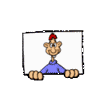 Inregistrat: acum 16 ani
Postari: 595
|
|
Atunci cand vrem sa schimbam anumite setari tot ce trebuie sa facem este sa mergem in Control Panel. Pentru aceasta click pe Start si apoi click Control Panel. 
_______________________________________


|
|
| pus acum 16 ani |
|
Smiley
Membru
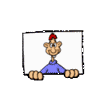 Inregistrat: acum 16 ani
Postari: 595
|
|
Display Properties
(Proprietatile afisarii)
De multe ori am vrut sa schimbam felul cum arata desktop-ul, screen-saver-ul sau marimea textului dar nu stiam exact de unde sa facem acest lucru. Iata cum trebuie sa procedati:
Start – Control Panel – Display sau click dreapta pe desktop – Properties si gata am accesat meniul Display Properties.
1. Themes.
De aici putem schimba tema computerului, alegand una din temele disponibile in rubrica Themes si apoi Apply si Ok.
2. Desktop
Daca vrem sa schimbam imaginea de pe ecran putem face acest lucru. Alegem una din imaginile prezente in rubrica Background, sau daca vrem sa avem pe ecran doar o singura culoare, click pe butonul de sub Color si selectam ce culoare vrem. Iar daca vrem sa punem o fotografie proprie navigam la folderul in care avem poza respectiva folosind butonul Browse, click pe foto si apoi Open. Indiferent de alegerea facuta, nu trebuie sa uitati sa apasati Apply si apoi Ok.
3. Screen Saver
Dupa un anumit timp in care nu mai folosim computerul, pe ecran va fi afisat un Screen Saver, dar daca nu ne place, sau daca vrem ca acesta sa ruleze dupa o anumita perioada de timp schimbam aceste setari.
Schimbam perioada de timp dupa care sa fie afisat screen saver-ul din rubrica Wait, iar din rubrica Screen Saver putem alege altul. Click Apply si Ok.
4. Appearance
Putem alege de aici felul butoanelor din rubrica Windows and Buttons, schimba culoarea schemelor din rubrica Color scheme sau alege marimea literelor de la rubrica Font size. Dupa ce ati ales click Apply si Ok.
5. Settings
Daca vreti sa schimbati rezolutia, click si mentineti apasat pe sageata din rubrica Screen resolution si mutati sageata spre Less sau More. Click Apply si OK. 
_______________________________________


|
|
| pus acum 16 ani |
|
Smiley
Membru
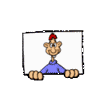 Inregistrat: acum 16 ani
Postari: 595
|
|
Setari pentru mouse.
Daca vrem sa inversam functiile butoanleor mouse-ului, schimba viteza sau simbolul acestuia, sau sa gasim muose-ul mai repede, iata ce trebuie sa facem:
Start - Control Panel - Mouse si apare fereastra Mouse Properties unde avem:
Buttons
a) Button configuration - unde daca bifam casuta vom inversa functiile si astfel click va deveni click dreapta si invers(pentru cei care folosesc mouse-ul cu mana stanga)
b) Double click speed – de aici putem alege viteza pt functia dublu click
c) Click Lock – gasim aici casuta Turn on Click Lock, care daca o bifam nu va mai trebui sa mentinem apasat click pe un obiect atunci cand il mutam ci doar sa selectam obiectul si apoi click unde vrem sa-l mutam.
Pointers
Customize – putem alege alt simbol pentru mouse.
Pointer Options
a) Motion – selectam viteza mose-ului
b) Snap to – daca bifam casuta prezenta aici, sageata mouse-ului va fi pozitionata automat pe butonul default(gen Save, Ok)
c) Visibility – aici avem Display pointer trails(daca bifam aceata casuta vom vedea urmele sagetii mouse-ului ), mai avem Hide pointer while typing(daca bifam casuta aceasta sageata mouse-ului va fi ascunsa atunci cand tastam) si casuta Show location of pointer when I press the Ctrl key(atunci cand apasam tasta Ctrl sageata mouse-ului va fi semnalizata)
Wheel
a) Scrolling unde avem casuta The following number of lines at a time(numarul de randuri mutate atunci cand folosim scroll) si casuta One screen at a time(trecem la urmatorul ecran)
Hardware
_______________________________________


|
|
| pus acum 16 ani |
|



